- Présentation de la Gestion Electronique de Documents (GED)
- Module GTIDOC : Association et visualisation de documents
- Module GED : GED
- Module GTIGED : Visualisation de documents (document par interface)
- Module WSGTDOC : WebServices pour la gestion des documents
- Paramétrage du module pour les écrans
- Identifiant de l'entité (GTDEN)
- Type de document (GTDTY)
- Association entité-type (GTDAE)
- Paramétrage de l'objet (GTIOBP)
- Paramétrage du mnémonique (GTIMNP)
- Paramètres de synchronisation (GTFPS)
- Paramètre AUTGED
- Paramètre DSG
- Paramétrage du module pour les éditions et traitements
- Définition du découpage de l'édition (GTDEC)
- Paramètres de synchronisation (GTPST)
- Association ou impression de documents à partir des éditions et traitements
- Association automatique d'une édition
- Impression des documents attachés
- Module GED : Gestion Electronique de Documents
- Particularités du stockage des documents dans la base de données
- Paramétrage
- Taille du fichier
- Notion d'emplacement
- Suppression d'un fichier stocké dans la base de données
- Modification d'un document
- Gestion de la table de stockage des fichiers
Présentation de la Gestion Electronique de Documents (GED)
La Gestion Electronique de Documents se compose de différents modules.
Avec ces modules, il est possible d'associer un document électronique à n'importe quelle entité (article, pièce, client, facture, réception, etc.). Les documents ainsi rattachés sont bien entendu visualisables.
Module GTIDOC : Association et visualisation de documents
Ce module constitue le socle nécessaire aux autres modules GED, GTIGED, WSGTDOC.
Ses fonctionnalités :
- associer tous types de document électronique à n'importe quel écran ;
- associer des documents PDF lors de la validation des données ;
- joindre des documents en masse ;
- établir des liens avec des logiciels de GED externes.
Il donne accès aux transactions de paramétrage de la gestion des documents. Avec ce module les fichiers des documents peuvent être stockés soit sur un serveur de fichiers soit rester en local sur le poste utilisateur.
Module GED : GED
Avec le module GED :
- stockez vos documents directement en base de données pour s'affranchir d'un serveur de fichiers ;
- consultez les documents sérialisés en base de données.
Module GTIGED : Visualisation de documents (document par interface)
Ce module, spécifique aux achats, permet d'attacher des documents aux factures lors de la génération des factures d'achats via le sas.
Module WSGTDOC : WebServices pour la gestion des documents
Ce module met à disposition plusieurs WebServices relatifs aux documents :
- Recherche de la GED ("documentsReferencing/search") ;
- Accès à la GED ("documentsReferencing/query") ;
- Ecriture de la GED ("documentsReferencing") ;
- Suppression de la GED ("documentsReferencing").
Module GTIDOC : Association et visualisation de documents
Diagramme du module
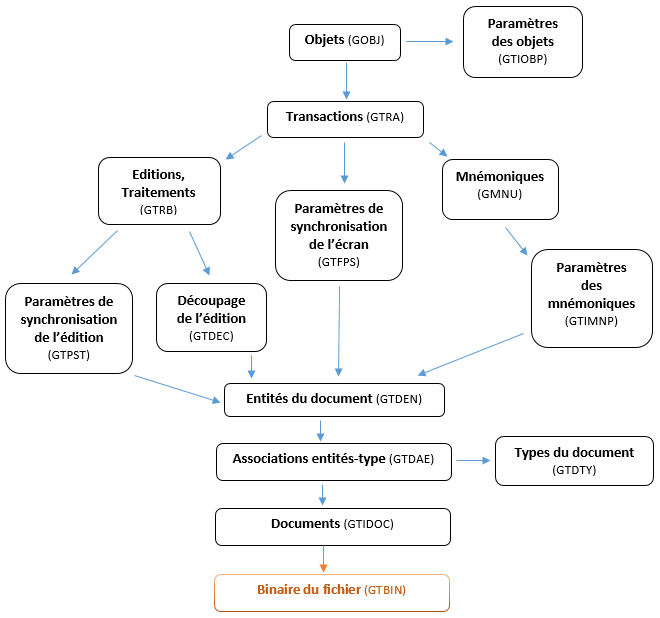
Paramétrage du module pour les écrans
Schéma de principe du lien entre une entité (exemple : pièce comptable) et un document attaché
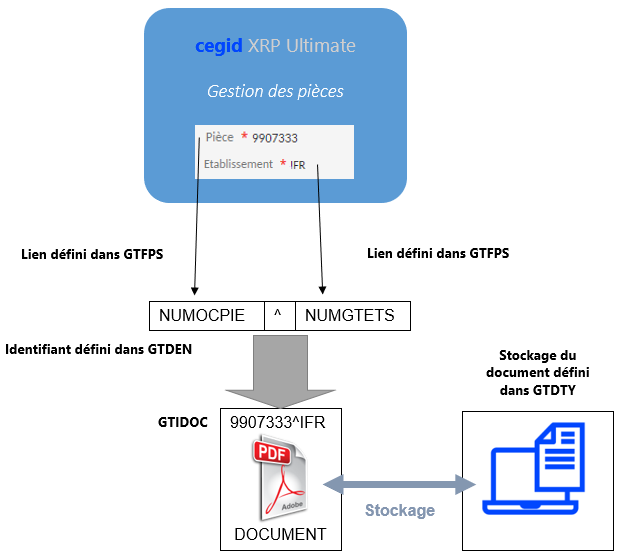
Identifiant de l'entité (GTDEN)
Le but est de référencer la liste des paramètres de synchronisation permettant d'identifier les entités auxquelles des documents sont susceptibles d'être associés (exemple : pour les pièces comptables, on peut définir une entité "PIECE").
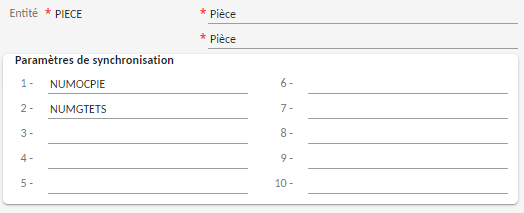
Les paramètres de synchronisation permettent de constituer l'identifiant de l'entité lors du référencement des documents dans la transaction GTIDOC.
Ils pourront aussi être utilisés dans le chemin de stockage des documents afin de classer les documents (rangement par établissement en utilisant $NUMGTETS ou $P02 avec l'exemple).
Type de document (GTDTY)
Il s'agit de définir le lieu de stockage des documents. Le transfert peut se faire avec le protocole FTP.
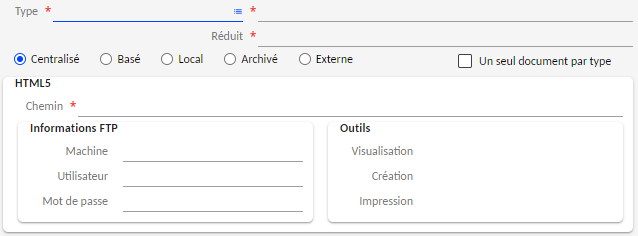
Dans cette transaction, on peut déterminer les points suivants :
Le type de GED :
- Centralisé : document publié sur un serveur de fichiers central, dans un répertoire à disposition de tous ;
- Basé : le contenu du document est inséré dans la base de données ;
- Local : le document reste à l'emplacement choisit par l'utilisateur ;
- Archivé : les documents sont stockés en ligne auprès d'un service d'archivage à valeur probante ;
- Externe : les documents sont gérés par un service de GED extérieur.
"Un seul document par type" : à ne pas cocher si plusieurs documents peuvent être associés pour ce type.
"Informations de connexion" : Dans le cas d'un document centralisé en accès direct, seul le chemin doit être renseigné, pour peu que l'emplacement soit accessible depuis le serveur Web.
Dans le cas d'un document centralisé accessible via FTP ou SSH, saisir le nom du serveur de fichiers ainsi que le code utilisateur et le mot de passe qui permettront de transférer le document en écriture lors de l'association du document ou en lecture lors de sa visualisation. Pour la saisie de ces informations, il est important de savoir que le transfert se fait entre le serveur Web et le serveur de fichiers.
Dans la définition du "Chemin" :
- Bien préciser le / ou \ en fin de chemin.
- Dans le cas d'un document basé, saisir quand même le chemin. L'emplacement ainsi spécifié sera stocké avec le binaire du document et permettra de différencier deux fichiers de même nom mais de contenu différent.
- Possibilité d'utiliser des variables :
$P01 à $P10 : valeurs émises par les paramètres de synchronisation déclarés dans GTDEN ;
$[PARAM] : valeur émise par le paramètre de synchronisation déclaré dans GTFPS pour la transaction ;
$IDE : identifiant de l'attachement du document (valeurs émises par les paramètres de synchronisation déclarés dans GTDEN, séparées par le caractère "^") ;
$DEN : nom de l'entité ;
$TYP : type de document.
De plus, il est également possible d'utiliser des symboles, ils doivent être entourés de | (exemple : $DEN$P01$P02|$JOUR|.pdf).
Attention : les modifications du paramétrage dans cette transaction ne seront effectives que si la transaction sur laquelle sont gérés les documents est fermée puis à nouveau ouverte.
Association entité-type (GTDAE)
Le but est d'autoriser un type de document à une entité, de définir les types par défaut en visualisation ou en création et de définir un modèle de nom de fichier en création ou un répertoire par défaut.
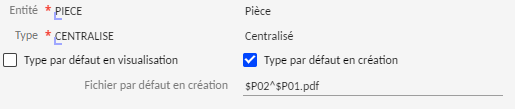
Dans cette transaction, on peut déterminer les points suivants :
Type par défaut en visualisation : si la visualisation par défaut est activée, la visualisation du document se fait directement depuis la transaction. Le document est accessible par un bouton ou icône spécifique sur la transaction.
Type par défaut en création : cette option autorise l'attachement d'un document à une entité, dont le fichier correspondant sera sauvegardé dans le répertoire de stockage défini dans le type de document.
Fichier par défaut en création : nom du fichier créé par défaut ou répertoire proposé par défaut lors de l'association d'un document. Cette information est aussi utilisée pour proposer un répertoire pour le visionneur de document (s'assurer qu'il se termine par "\" pour être identifié comme tel).
Il est possible d'utiliser les variables :
$P01 à $P10 : valeurs émises par les paramètres de synchronisation déclarés dans GTDEN ;
$[PARAM] : valeur émise par le paramètre de synchronisation déclaré dans GTFPS pour la transaction ;
$IDE : identifiant de l'attachement du document (valeurs émises par les paramètres de synchronisation déclarés dans GTDEN, séparées par le caractère "^") ;
$DEN : nom de l'entité ;
$TYP : type de document.
De plus, il est également possible d'utiliser des symboles, ils doivent être entourés de | (exemple : $DEN$P01$P02|$JOUR|.pdf).
Paramétrage de l'objet (GTIOBP)
Cela consiste à lier la transaction (exemple : GPIE) à l'entité définie dans GTDEN. Pour ce faire, il faut associer un paramètre au mnémonique de la transaction.
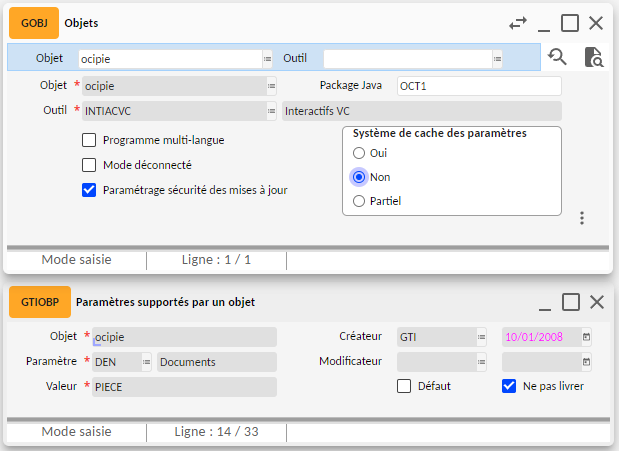
Paramétrage du mnémonique (GTIMNP)
Le paramètre de l'objet doit ensuite être appliqué au mnémonique.
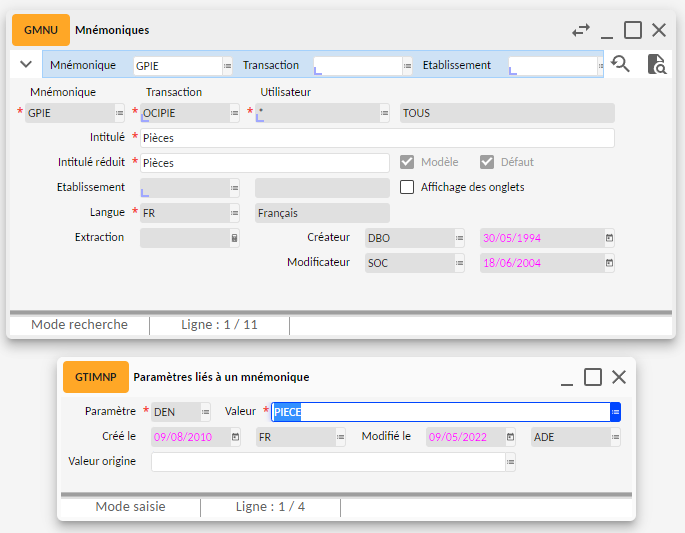
Paramètres de synchronisation (GTFPS)
Cette opération consiste à déclarer, s'ils n'existent pas, les paramètres de synchronisation pour la transaction de l'entité, de façon que cette dernière envoie les valeurs des champs intéressantes pour l'association avec un document.
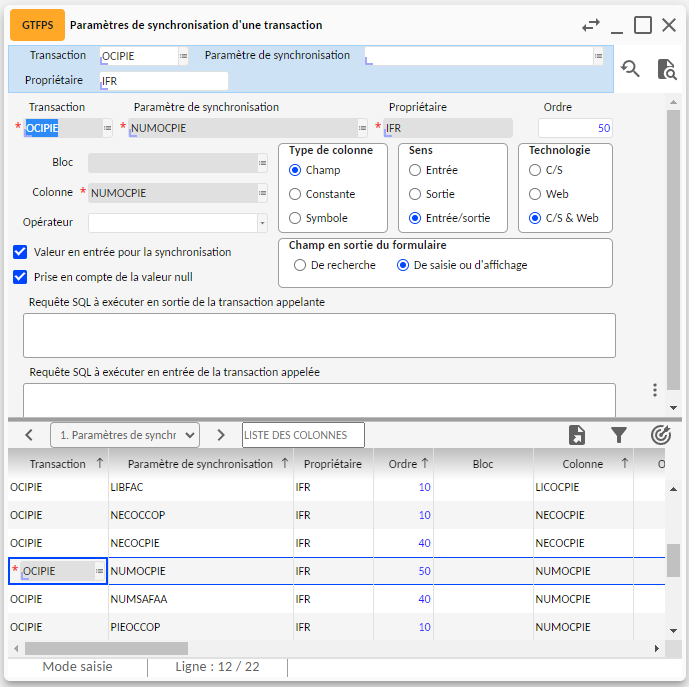
Le nom du paramètre est arbitraire, mais il doit absolument être identique à celui qui sera déclaré dans GTDEN. Normalement, le nom du paramètre correspond à celui de la colonne qui gère la donnée.
Paramètre AUTGED
Des paramétrages généraux peuvent être mis en place via le paramètre AUTGED.
CTLGTIDOC
Les fonctionnalités liées à cette occurrence sont gérées pour les boutons, ajoutés dans des écrans, permettant la visualisation de documents (action ROW_DOC_VISUAL).
Elles ne s'appliquent pas à la barre d'outils de l'interface utilisateur ni à la barre d'état des transactions.
Lorsque la GED (gestion électronique de documents) est gérée par un outil externe, un bouton de visualisation des documents, ajouté dans un écran, peut être inhibé ou activé suivant l'existence ou non de documents dans GTIDOC.
Si la valeur testée 1 vaut :
- O : le bouton de visualisation des documents est activé ou inhibé suivant l'existence ou non de documents dans GTIDOC pour la donnée. L'état du bouton indique à l'utilisateur l'existence ou non de documents associés à la donnée ;
- N : le bouton de visualisation des documents est toujours actif, même s'il n'y a pas de documents dans GTIDOC pour la donnée. Cela permet d'ouvrir l'outil de GED externe si les documents de cette GED ne sont pas référencés dans GTIDOC.
Lors de la visualisation d'un document avec une GED gérée par un outil externe, toujours ouvrir l'outil externe si la valeur testée 2 vaut "O", sans regarder l'existence ou non de documents liés dans GTIDOC.
Cela permet de forcer la visualisation du document géré par la GED externe même si la donnée a des documents gérés par une GED basée ou centralisée.
NUMGTDTY
Mise en place d'un contrôle bloquant lorsque le document existe déjà dans l'emplacement.
L'occurrence du paramètre est un type de document (GTDTY).
Si la valeur testée 1 vaut :
- O : activation du contrôle, affichage d'un message bloquant si le fichier existe déjà ;
- N : pas de contrôle.
Si la valeur testée 2 vaut "O" : activation de la proposition du nom réel du document (celui qui va remplacer le nom du fichier sélectionné) à partir d'un modèle défini dans le champ "Fichier par défaut en création" de la gestion des associations entité-type (GTDAE).
Paramètre DSG
Paramétrage de la GED (Désactivation des Services GED).
La gestion de l'icône de visualisation des documents dépend de la possibilité, pour des problèmes de performances, de ne pas ouvrir la transaction GTIDOC en arrière-plan lors de l'ouverture d'un mnémonique.
Le paramètre DSG peut être associé, dans GTIMNP, à tout mnémonique dont des documents sont gérés par GTIDOC. Le positionner à la valeur "O" pour que la synchronisation de GTIDOC ne s'effectue pas automatiquement.
Dans ce cas de paramétrage, l'icône de visualisation des documents est toujours accessible, aucun contrôle d'existence de documents n'étant effectué pour l'inhiber ou l'activer.
Association d'un document
Associer un document
Lorsque le paramétrage d'une GED est réalisé, à partir de la transaction gérant l'entité, l'association d'un document peut se faire en utilisant l'icône  .
.
L'icône  permet d'associer un document (sous forme de fichier) à l'entité (ouverture de la transaction GTIDOC).
permet d'associer un document (sous forme de fichier) à l'entité (ouverture de la transaction GTIDOC).
GTIDOC est aussi accessible avec les "Transactions liées".
Documents externes : 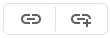 Ne s'affiche que si une GED externe est paramétrée pour la transaction. L'icône
Ne s'affiche que si une GED externe est paramétrée pour la transaction. L'icône  permet d'associer un document externe.
permet d'associer un document externe.
Si erreur GTDOC710 - Intégration du fichier impossible : extension du fichier non reconnue ou ne correspondant pas au type MIME de ce dernier, plusieurs raisons :
- le téléchargement d'un fichier avec cette extension n'est pas autorisé. Voir gestion des extensions des fichiers (GTEXF) ;
- incohérence entre le contenu du fichier et l'extension du fichier. Ce contrôle est effectué via les types MIME de l'extension du fichier et le contenu du fichier. Le fichier doit avoir été sauvegardé avec l'application adaptée.
Documents (GTIDOC)
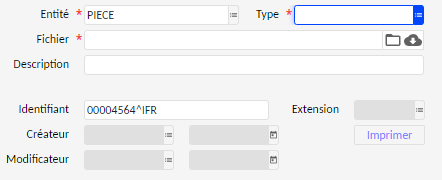
Qu'une association soit déjà faite ou non, il est possible de modifier ces informations :
- Type : choisir un type de document (paramétré dans GTDTY) ;
- Fichier : "Parcourir" permet de choisir un fichier existant (icône  ) ;
) ;
- Description : commentaire éventuel ;
- Extension : sera renseignée automatiquement en fonction de l'extension du fichier associé.
Quand toutes les données ont été renseignées, ne pas oublier de valider pour les enregistrer, mais également pour publier le fichier.
 Ouvre le fichier enregistré.
Ouvre le fichier enregistré.
Visualisation d'un document
Visualisation du document associé
Quand au moins un document a été associé, à partir de la transaction gérant l'entité, la visualisation du document peut se faire de plusieurs façons dans l'interface utilisateur.
Dans la barre d'outils, l'icône  indique le nombre de documents associés. En cliquant sur cette icône, la liste des documents associés est affichée. Cliquer alors sur un des documents pour le visualiser.
indique le nombre de documents associés. En cliquant sur cette icône, la liste des documents associés est affichée. Cliquer alors sur un des documents pour le visualiser.
L'icône 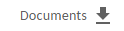 , dans la barre d'état de la transaction, indique l'existence de documents (sans préciser le nombre). Cliquer sur cette icône et choisir le document à ouvrir dans la liste qui s'affiche.
, dans la barre d'état de la transaction, indique l'existence de documents (sans préciser le nombre). Cliquer sur cette icône et choisir le document à ouvrir dans la liste qui s'affiche.
S'il n'y a pas de documents associés, cette icône ne s'affiche pas.
Dans la barre d'outils, l'icône 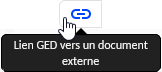 donne accès aux documents stockés dans une GED externe. Cette icône de visualisation est aussi affichée dans la barre d'état des transactions avec la même fonctionnalité.
donne accès aux documents stockés dans une GED externe. Cette icône de visualisation est aussi affichée dans la barre d'état des transactions avec la même fonctionnalité.
Visionneur de documents
Le principe ergonomique du visionneur est de présenter à l'écran le formulaire de saisie d'une entité (Pièces, Articles, etc.) et en même temps tous les documents associés ou à associer.
En version navigateur, l'accès à un répertoire local est interdit pour des raisons de sécurité et le système de balayage des documents dans un répertoire est alors impossible.
Le visionneur est disponible dans la gestion des documents (GTIDOC). Il correspond à une fenêtre détail, de cette gestion, dans laquelle s'affiche le document déjà associé, si son extension est gérée.
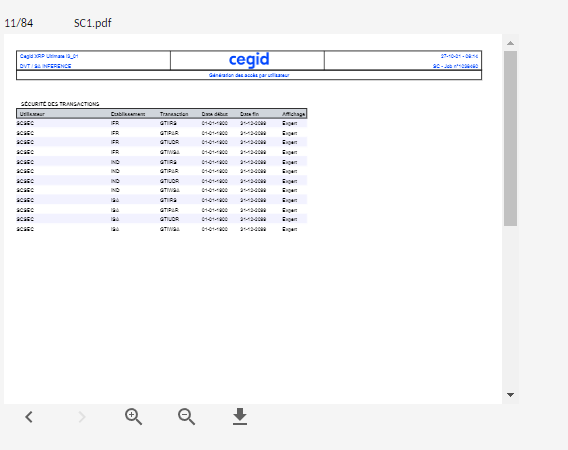
Plusieurs types de document sont visualisables : TXT, PDF, GIF, etc. Les extensions des fichiers (GTEXF) ayant l'option "Aperçu dans le visionneur" active donnent la liste (non exhaustive) des natures de documents affichées par le visionneur. Les documents non gérés peuvent être associés même s'ils ne sont pas visualisables.
Visionneur de documents ailleurs qu'avec GTIDOC
En plus de la visualisation à partir de GTIDOC, le visionneur de documents est également une transaction à part entière appelée "GTIVWR".
Elle peut s'ouvrir comme une transaction synchronisée (dans la liste des transactions liées) ou être ajoutée dans un conteneur comme dans l'exemple ci-dessous.
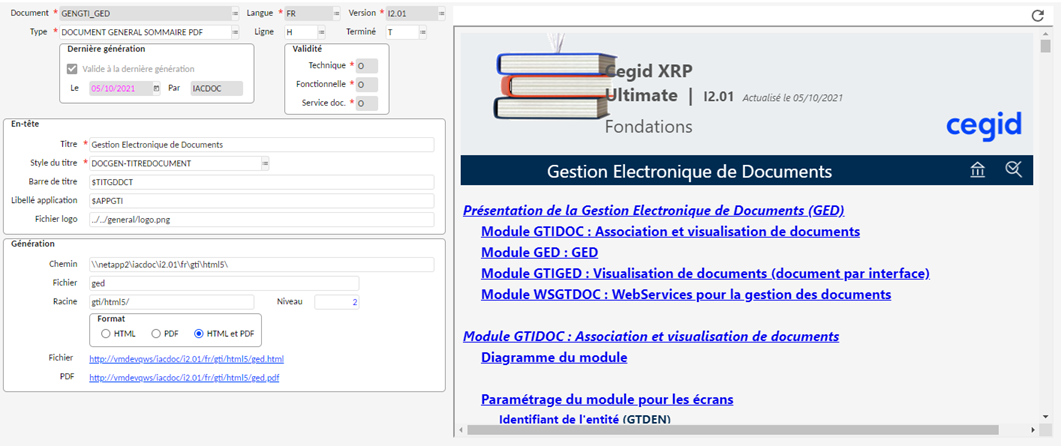
Paramétrage et utilisation du visionneur de documents
Le visionneur de documents n'est accessible que si le paramètre VWR ou PDF est associé au mnémonique du conteneur.
En mode "association" : l'utilisateur choisit un fichier existant. Une fois trouvé, il le sélectionne et peut saisir les autres informations du fichier. Lors de la validation, les données sont enregistrées et le document attaché.
En mode "visualisation" : le document attaché s'affiche dès la recherche d'une entité dans le formulaire.
Le passage du mode "association" au mode "visualisation" et inversement s'effectue en cliquant sur l'icône en haut à droite.
Une fois la liste des documents chargée en mémoire, la navigation de l'un à l'autre s'effectue grâce aux icônes précédent "<<" et suivant ">>".

Ces icônes permettent respectivement de visualiser la page précédente et la page suivante du document, de zoomer l'affichage ou de le réduire, et de télécharger le document.
Sont aussi indiqués la page affichée ainsi que le nombre de pages du document PDF.
Paramétrage du module pour les éditions et traitements
Il est tout d'abord nécessaire de paramétrer le module pour les écrans pour que le travail associé à l'édition ou au traitement puisse retrouver l'entité s'il s'agit d'une association, ou les documents s'il s'agit d'une impression.
Schéma de principe de l'association du résultat d'une édition (exemple : lettres de relance)
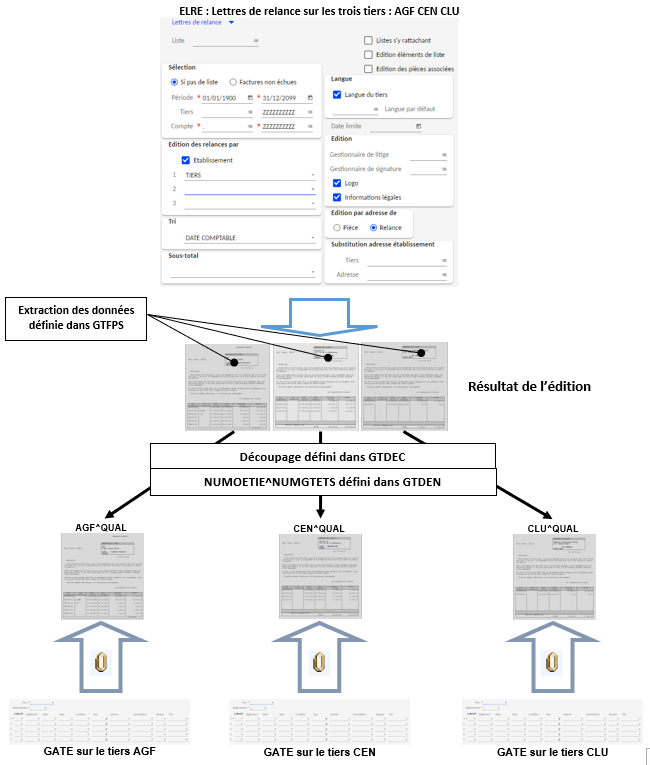
Définition du découpage de l'édition (GTDEC)
La difficulté réside dans le fait qu'une édition peut produire plusieurs documents d'une même entité (exemple : plusieurs lettres de relance par tiers). Il est donc nécessaire de paramétrer une mécanique de découpage du fichier résultat de l'édition.
Le paramétrage se fait avec la transaction GTDEC, où on définit pour quelle rupture dans le programme de l'édition le découpage doit s'effectuer (exemple : la rupture sur les tiers pour l'édition des lettres de relance).
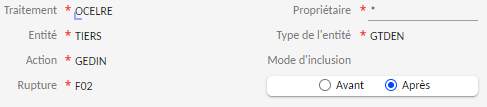
Il est nécessaire de se renseigner pour connaître le nom des ruptures dans les éditions ou traitements.
Ce nom de rupture doit être associé au traitement de l'édition et à l'entité définie pour le module GTIDOC.
Le découpage peut être utilisé pour différentes actions (copie des fichiers découpés de l'édition dans un répertoire ; envoi par messagerie du découpage de l'édition en pièce attachée ; association du découpage de l'édition à une entité ; etc.).
Dans le cas de l'envoi par messagerie, le destinataire, l'objet et le message correspondent à des paramètres de synchronisation dans le programme de l'édition.
Il est possible de maîtriser le moment où le découpage est généré (avant ou après la rupture), mais par défaut, il est conseillé de découper après la rupture.
Paramètres de synchronisation (GTPST)
Pour que l'association ou l'impression fonctionne, il faut que des données utiles au paramétrage du module GTIDOC puissent être lues à partir du programme technique (code de l'exécutable réalisant l'extraction des données de la base et générant le fichier résultat de l'édition).
Il s'agit essentiellement des paramètres de synchronisation définis dans GTDEN qui doivent correspondre aux variables du programme.
Cette définition se fait à partir de la transaction GTPST, où on associe les paramètres de synchronisation à une variable du programme (exemple : l'établissement correspondant à NUMGTETS est représenté par la variable $sqlsavrup01 pour OCELRE).

La liste des variables d'un programme d'une édition est visible dans la gestion des variables des éditions (GTDIC).
Tous les paramètres utilisés dans GTDEN, GTDTY, GTDAE doivent être définis dans GTPST.
Dans le cas, où l'information n'est pas directement accessible dans le programme et nécessite une expression particulière, il est possible d'utiliser une requête SQL pour chercher ou transformer la donnée (exemple : extraire l'année d'une date).
Association ou impression de documents à partir des éditions et traitements
Association automatique d'une édition
Lorsque le paramétrage du module pour les éditions est réalisé, l'objectif est d'attacher automatiquement le document résultat d'une édition à une transaction de l'interface utilisateur.
Exemples :
- un bon de commande attaché à la gestion des commandes d'achats ;
- un bon de livraison attaché à la gestion des expéditions ;
- une facture attachée à la gestion des factures de ventes ;
- une lettre de relance attachée à un tiers.
Une fois l'édition terminée, on aperçoit qu'un document est disponible.
Dans la barre des icônes 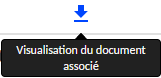
Dans la barre d'état de la gestion 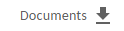
Impression des documents attachés
L'objectif est d'imprimer les documents attachés à une entité en cours d'édition.
Par exemple :
- impression des documents attachés à la commande d'achats lors de l'édition du bon de commande ;
- impression des documents attachés aux pièces comptables lors de l'édition des pièces.
Au lieu d'imprimer ces documents attachés, il est également possible de les attacher au fichier PDF, résultat de l'édition finale.
Seuls les documents de type PDF pourront être imprimés et seulement si l'édition possède une mise en forme du Module Editions.
Restrictions sur les droits des documents
Les transactions GTRDDx (x étant le domaine d'application) permettent de restreindre l'insertion, la modification ou la suppression d'un document dans la GED.
Par exemple, pour les documents des commandes d'achats, on peut interdire les droits pour une classe d'achats, sur un établissement, si le numéro d'étape de la commande d'achats est supérieur à une certaine étape.
Si aucune restriction n'est trouvée, tous les droits sont donnés.
Module GED : Gestion Electronique de Documents
Ce module permet de stocker le contenu des documents dans une table de la base de données. Cette technique évite que le document soit géré en parallèle sur le système de fichiers d'un serveur.
Particularités du stockage des documents dans la base de données
Paramétrage
Le type de document doit être "basé".
Taille du fichier
La variable globale WADM_MAXFIC indique la taille maximale d'un fichier pouvant être chargé. Elle vaut 100 Mo par défaut. Il faut l'augmenter si des fichiers plus gros doivent être stockés.
Notion d'emplacement
Le chemin spécifié dans le type de document est stocké dans la table des fichiers binaires ainsi que dans la gestion des documents.
Cet emplacement est utilisé afin de différencier des fichiers qui auraient le même nom, mais dont le contenu serait différent.
Ainsi, un document appelé "devis001" associé à une commande pourra être différencié du document "devis001" associé à un bon de travail.
Suppression d'un fichier stocké dans la base de données
Lors de la suppression du document, la suppression définitive du fichier stocké dans la base de données doit être confirmée. Cela permet à l'utilisateur de "télécharger", s'il le souhaite, le contenu du fichier sur son poste avant de le supprimer. S'il ne le fait pas, le fichier tel qu'il a été sauvegardé dans la base de données est perdu.
Modification d'un document
Si le contenu d'un document doit être modifié, il faut le visualiser afin de le modifier et de l'enregistrer sur disque. Ensuite, il faut se positionner sur le document à modifier à partir de la gestion des documents.
Après avoir sélectionné le fichier modifié, il faut valider les modifications dans la gestion des documents.
Lors de la modification, si le nom du fichier change, la modification supprime, puis crée un nouvel enregistrement dans la table des fichiers. Sinon, seules les données binaires sont mises à jour.
Gestion de la table de stockage des fichiers
La table GTBIN, utilisée pour stocker l'information binaire des documents, peut devenir rapidement volumineuse. Elle contient une colonne de type BLOB, qui ne peut pas être sauvegardée par fichiers externes obtenus par un export standard.
Néanmoins d'autres outils le permettent :
- RMAN outil de sauvegarde de prédilection pour Oracle ;
- EXPDP appelé également DATAPUMP.
Il est à noter qu'il est mieux de prévoir un tablespace dédié pour son stockage : ainsi la table peut être déplacée ultérieurement par "ALTER Table MOVE GTBIN tablespace XXXX ;", couplé à une reconstruction de l'index, qui lui, peut rester dans son emplacement d'origine.